Annons
Ta en titt i Kontrollpanelen för appar du har installerat men aldrig använder. Titta också på de apparna med rättegången har gått ut. De förbrukar alla hårddiskutrymme och värdefulla systemresurser. Även på en ny maskin kan du se alla typer av skräppappar och bloatware.
Eftersom den inbyggda avinstalleraren inte är tillräckligt kraftfull för att ta bort appar, kan avinstallationsappar från tredje part vara till stor hjälp. Vi visar dig hur du avinstallerar appar på Windows utan att lämna några resterande data.
Ska du avinstallera den appen?
När du installerar ett dussin eller fler appar glömmer du deras syfte och avsikt över tid. En snabb sökning kan ge en kort överblick över appen. Om du vill få mer information, gå till Ska jag ta bort den. Det är en onlinedatabas med ett stort antal appar. Baserat på mängden från andra användare, betygsätter den appens popularitet, ranking, statistik och mer.

För mer bekvämlighet, kolla in PC Decrapifier. Den analyserar appar installerade i din dator och delar dem in i tre kategorier: rekommenderas, tvivelaktigt och allt annat. Baserat på data från andra användare från massan, ger det dig förslag på appar du bör avinstallera eller behålla.
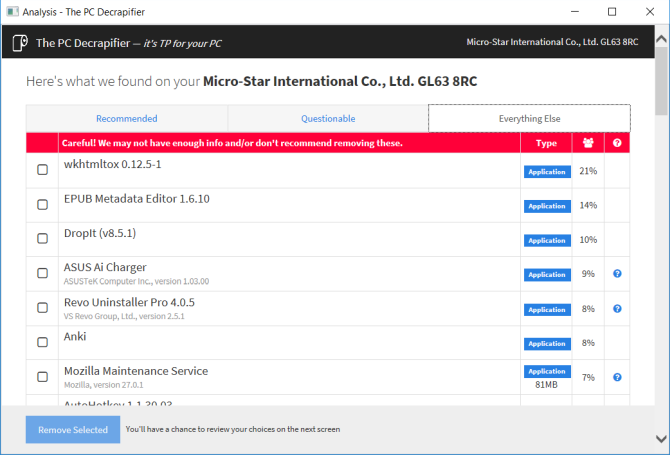
3 verktyg för att avinstallera appar utan att lämna skräp
Revo Uninstaller

Revo Uninstaller hjälper dig att avinstallera programvara och ta bort oönskade spår från din dator. Med Revos avancerade algoritm och omfattande applikationsloggdatabas kan den analysera data mycket innan avinstallationen. Den vet var man kan skanna i registret eller disken efter eventuella rester.
Den har tre skanningslägen: Säker, Måttlig, eller Avancerad. I Safe-läget utför Revo en skanning av registret och hårddisken för att hitta oönskade objekt. Den måttliga skanningen innehåller en utökad skanning av de vanliga platserna.
Unika funktioner:
- Avinstallera inbyggda appar från Microsoft Store. Det hjälper dig att radera bloatware på en ny dator.
- De Spårat program modulen låter dig övervaka appinstallation i realtid. Du kan till och med återställa alla ändringar som gjorts i systemet.
- De Tvinga avinstallera modulen hjälper dig att hitta och ta bort rester av appar som redan har avinstallerats eller ofullständigt installerats.
- Om en okänd app laddas vid start eller förblir i systemfältet utan ditt medgivande, sedan med Hunter mode kan du stoppa eller avinstallera den appen direkt.
Ladda ner:Revo Uninstaller (Gratis, Pro-version: 24,95 $)
Geek Uninstaller

Geek Uninstaller är en bärbar app för att avinstallera appar och ta bort rester. Nybörjare kan börja använda den här appen utan instruktioner. När du försöker avinstallera appen skannar Geek Uninstaller datorn efter oönskade objekt och presenterar dig i en dialogruta. Appen är kompatibel med XP, Vista, Windows 7 och Windows 10.
Unika funktioner:
- Sortera appar snabbt efter storlek, installationsdatum och namn.
- Du kan leta upp detaljer om vilken app som helst i registret, programmappen och Google.
- Avinstallera inbyggda appar från Microsoft Store.
- De Tvinga bort -funktionen låter dig med kraft ta bort ett program genom att ta bort registerposter, filer och mappar.
Ladda ner:Geek Uninstaller (Fri)
Uninstaller för bulk crap

BCUninstaller utmärker sig att avinstallera ett stort antal appar med minimal ansträngning. Det kan rensa kvar rester, upptäcka föräldralösa appar, köra avinstallationer enligt förtidslistor och mer. Det är också kompatibelt med Ånga och appar du installerar från en paketansvarig som Chocolatey Det snabbaste sättet att installera Windows-programvara: KommandotolkenAtt installera appar på Windows tar mycket tid. Installera och uppdatera dina appar via kommandotolken med den här metoden. Läs mer .
Huvudfönstret i BCUninstaller listar alla appar. På den vänstra rutan har du olika filteralternativ. Du kan filtrera dem efter appar publicerade från Microsoft, systemkomponenter, Windows-uppdateringar och Microsoft-butik. Högerklicka på vilken app som helst för att se avinstallationsalternativen. När avinstallationen är klar kommer den att söka efter rester.
Ett fönster dyker upp med oönskade objekt, deras plats och förtroendevärde. Ju högre förtroende, desto säkrare är att ta bort en artikel. Om du vill ta bort ett gäng appar kan BCUninstaller tyst avinstallera dem utan att visa några popup-fönster eller fönster.
Unika funktioner:
- Den kan skanna din hårddisk efter föräldralösa filer och mappar. Klick Verktyg och välj Rensa mappen Programfiler. BCUninstaller markerar de objekt som är säkra att ta bort.
- BCUninstaller kan läsa och verifiera certifikat för avinstallationsprogram. Du kan kontrollera certifikatet genom att se färglegenden i statusfältet.
- Du kan hitta och avinstallera en app baserad på ett av dess fönster, genvägar eller dess installationsplats. Det är en användbar funktion när du inte kan identifiera en viss app.
- Saknade eller skadade avinstallationsprogram visas i grått. BCUninstaller kan ta bort appen manuellt utan att lämna något skräp.
- Om en app som inte är registrerad i registret utan finns på enheten kan BCUninstaller automatiskt generera en enkel avinstallationsprogram.
Ladda ner:Uninstaller för bulk crap (Fri)
Hur man avinstallerar antivirusprogram
Antivirus-appar integreras djupt med systemet. En typisk avinstallationsprocedur via kontrollpanelen lämnar ofta mycket skräp. Men när du har tagit bort antiviruset kan du se popup-fönster som ber dig att skanna datorn eller uppgradera antiviruset.
Resterna orsakar problem med Windows Defender också. I värsta fall kanske det inte låter dig aktivera Windows Defender. Att installera en annan Antivirus-app är också ett problem.
Du kan använda ett dedikerat verktyg utvecklat av Antivirusföretag för att rensa resterna från din dator:
McAfee: McAfee tillhandahåller en McAfee Consumer Product Removal verktyg. Det fungerar med Total Protection, LiveSafe och WebAdvisor.
Norton:Norton Ta bort och installera om verktyget hjälper till att avinstallera Norton-säkerhetsprodukter. Det fungerar med Antivirus Plus, 360 Standard, 360 Deluxe och Lifelock Select.
Bitdefender:Bitdefender Uninstaller Tool fungerar annorlunda för varje produkt (betalad eller provversion).
Kaspersky:Kavremover-verktyg av Kaspersky Lab låter dig ta bort ett komplett utbud av Kaspersky-produkter. Det inkluderar Kaspersky Free, Antivirus, Internet Security, Total Security och mer.
AVG:AVG Clear låter dig ta bort AVG Antivirus Free, Internet Security och Ultimate.
Avast: Ladda ner Avast Clear och starta din maskin i säkert läge. Det här verktyget fungerar med Free, Internet Security, Premier och Avast Ultimate.
ESET:Eset Uninstaller Tool fungerar för hela ESET-affärs- och hemmaprodukter.
Quick Heal: Det behöver inte ett separat avinstallationsverktyg. Klicka bara Uninstall från kontrollpanelen och kontrollera Ta bort Quick Heal helt.
Hur man avinstallerar Adobe Creative Cloud Apps
Creative Cloud-appen är ett allt-i-ett-verktyg för att installera och hantera Adobe-applikationer. Att avinstallera dem via kontrollpanelen är en mardröm. Inte bara lämnar rester utan också konsumerar GB av utrymme.
Adobe har gett ett enkelt sätt att bli av med sina produkter med ett verktyg som heter Creative Cloud Cleaner. Högerklicka på appen och välj Kör som administratör. Välj ett språkalternativ i fönstret som visas. Stiga på y att acceptera ansvarsavtalet.

Gå sedan igenom Adobe Creative Cloud-appar som är installerade på din maskin. För att bli av med alla appar trycker du på 1.

Eller så kan du till och med avinstallera enskilda Adobe-appar. Välj appen och skriv in 8 för att ta bort alla Adobe-appar. Typ y för att bekräfta, tryck på Stiga på och starta om din dator.
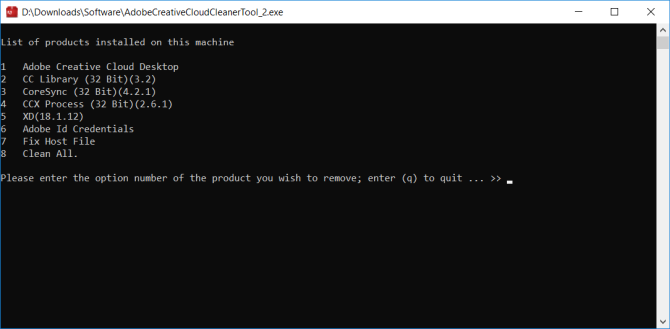
Hur man avinstallerar Microsoft Office från en dator
Hur många gånger har du haft en Microsoft Office-programkrasch, låst upp ditt system eller värre slutat fungera? Ett snabbt reparationsverktyg är redan inbyggt i Office för att ersätta alla skadade filer eller fel konfiguration. Ominstallera kommer inte att fixa någonting. Avinstallering av Office är den enda lösningen.
Öppna Kontrollpanelen och välj Program> Program och funktioner. Högerklicka på Office och välj Uninstall. Följ anvisningarna för att slutföra avinstallationen.

Du kan också använda Avinstallera support verktyg för att avinstallera Office. Starta SetupProd_OffScrub.exe app. Vänta några ögonblick och låt den installera Microsoft Support and Recovery Assistant.
Välj version och följ stegen för att avinstallera Office. När du har startat om systemet öppnas verktyget igen för att slutföra den sista fasen av avinstallationen. Det stöder Office 2019, 2016, Office for Business, Office 365 for Home och mer.
Hur man avinstallerar Bloatware på en Windows-dator
Om du är en produktiv appanvändare och använder en mängd appar från tredje part är det vettigt att använda ett avinstallationsverktyg. Prova alla appar som nämns i den här artikeln och se vilken som passar bäst till dina behov. I de flesta fall fungerar Geek Uninstaller bäst för typisk avinstallation och BCUninstaller för kantfall.
En nybörjare behöver inte någon avinstallationsapp från tredje part. Men även då installerar din bärbara datortillverkare och Microsoft ett gäng bloatware. De förbrukar både systemresurser och diskutrymme. Läs det här stycket på hur man enkelt tar bort bloatware från Windows 10 Hur man enkelt tar bort bloatware från Windows 10Windows 10 kommer med sin egen uppsättning förinstallerade appar. Låt oss titta på de metoder du kan använda för att ta bort bloatware på din PC och debloat Windows 10. Läs mer .
Rahul är Staff Writer på MakeUseOf. Han har en magisterexamen i optometri från Bharati Vidyapeeth College, Pune. Jag har en lärarupplevelse på 2 år. Jag har också arbetat med andra online-publikationer i mer än fyra år innan jag gick här. Jag tycker om att skriva om teknik för läsare som inte förstår det väl. Du kan följa mig på Twitter.